
发布时间:2022-04-15 10: 08: 45
品牌型号:华硕x555L
系统:windows10
软件版本:CorelDRAW X8 (64-Bit)
CorelDRAW X8 是众多设计师在日常工作中经常使用的一款设计软件,有时设计师在完成自己的设计之后,就需要将自己的cdr文件导出发送出去,在这样的情况下,为了确保自己设计文件的完整性,设计师们经常会将文件导出为PDF文件格式,本期就让我带着大家去了解一下cdr导出pdf怎么压缩文件大小,cdr导出PDF清晰度怎么设置这两个问题。
一、cdr导出pdf怎么压缩文件大小
1、当我们完成自己的设计作品之后,需要先调整一下导出pdf文件的兼容性大小。点击上方的“文件”选项和“发布为PDF”按钮,之后选择导出文件的保存位置和文件名设置。
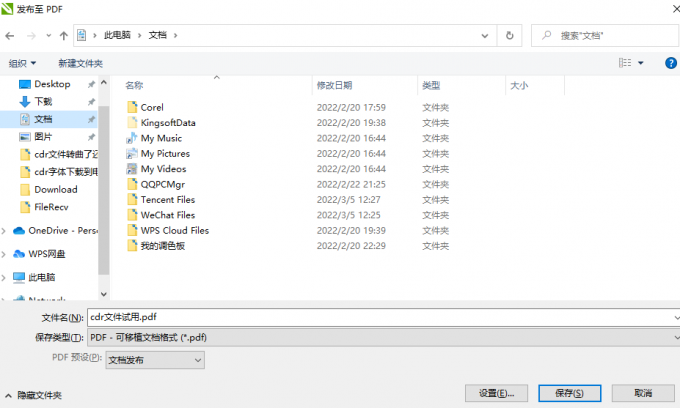
2、点击文件保存时下方设置按钮,并在常规选项下方找到兼容性,将兼容性选择为Acrobat 9.0,如果发布的pdf出现问题的话也可以尝试切换为其它兼容性版本。
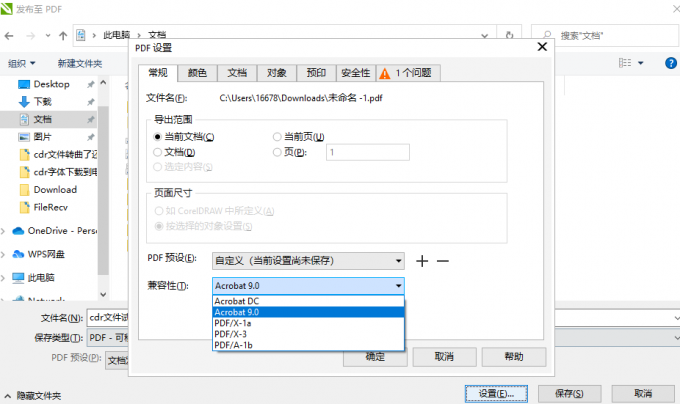
3、点击“对象”按钮,将位图压缩下方的压缩类型更改为JPEG,将JPEG质量调整为最高值,并将“压缩艺术字和艺术线条”与“将所有文本导为曲线”这两个选项同时勾选上,然后勾选上最下方的“将复杂填充渲染为位图”,并将EPS文件更改为为Post。
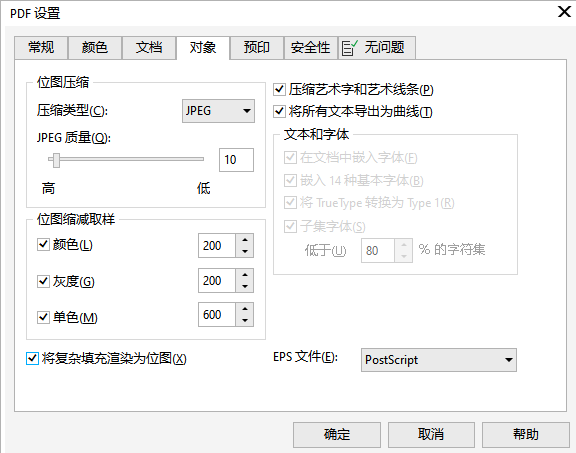
4、单击“文档”选项,取消书签下方所有选项的勾选,并在“启动时显示”的板块下勾选仅显示页面,其它不要勾选,编码勾选为二进制。
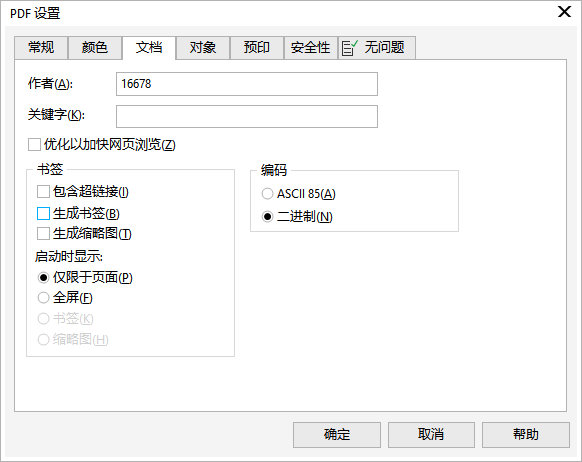
5、如果我们的设计页面中的设定含有出血的尺寸,那么还需要在“预印”选项下点击出血限制,将数值调整为3px。
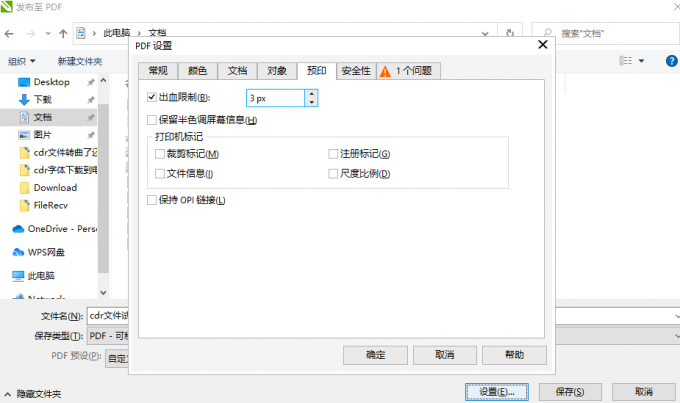
6、截止到这里我们就已完成了cdr文件导出为pdf时的基础压缩设置,如果想要保存设置好的样式,可以通过常规选项下的+号来保存自己设置好的PDF样式,以此方便我们下次调整时使用。
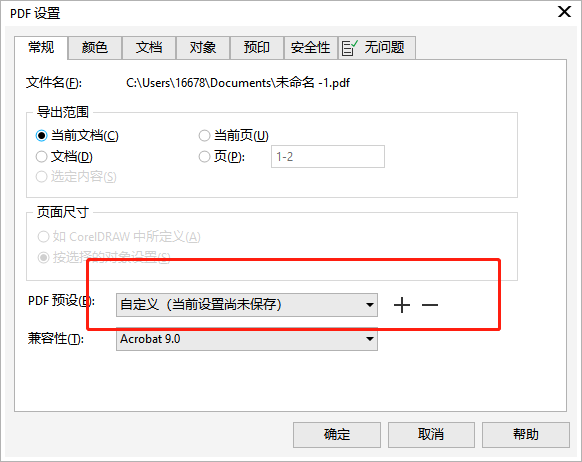
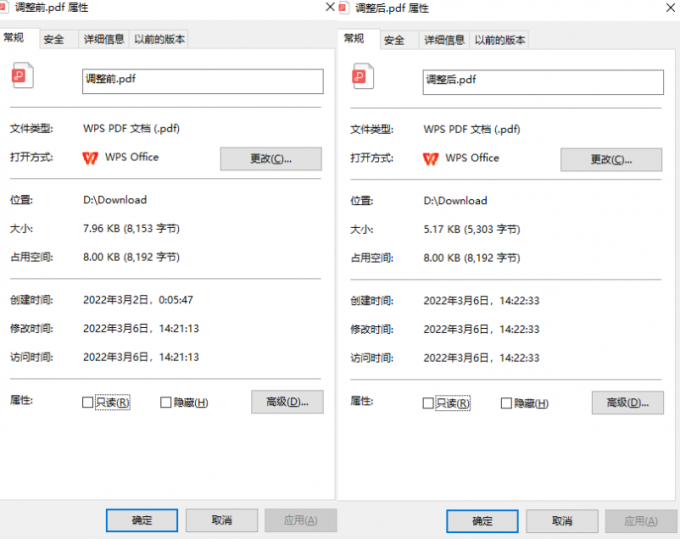
二、cdr导出PDF清晰度怎么设置
因为cdr文件导出为pdf之后是将文件里的内容转变为了矢量图形,所以是无法再调整分辨率的,我们想要调整分辨率只能在cdr文件的时候就确定好分辨率。1、首先我们需要先在CorelDRAW里创建一个新文档,然后在创建新文档页面选择下方的“渲染分辨率”,调整到我们所需要的分辨率。
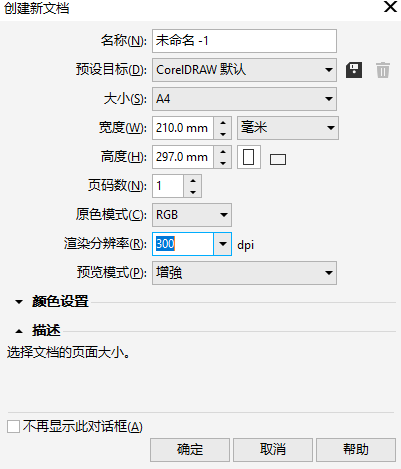
2、在设计完成之后点击“布局”,选择页面设置,然后在弹出页面中调整自己所需要的分辨率,或者直接输入自己最终定稿所需要的分辨率。
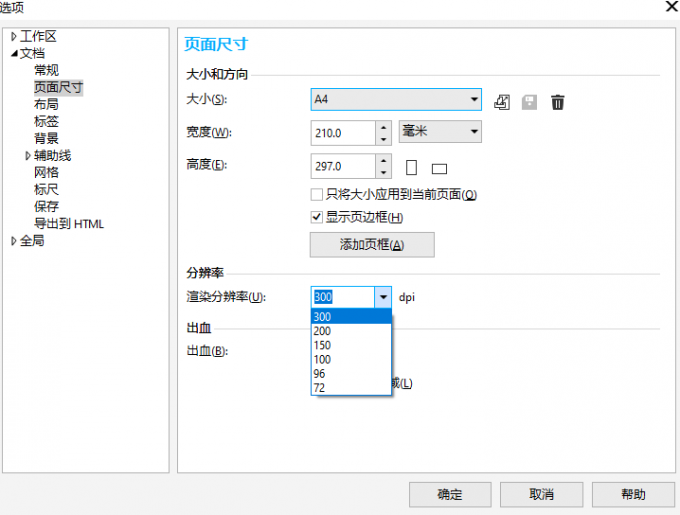
三、cdr文件导出为pdf时需要转曲吗
对于pdf文件来说有一个很明显的特点,就是内置了很多字体文件,这种效果可以保证pdf文件无论是在哪台电脑上打开都是一样的视觉效果,但也就是因为这个效果导致pdf文件会变的比较大。而将pdf文件进行转曲处理之后不仅能够使文件保存原来的样子,占用的空间也不会太大。
总结:本文简单地为大家介绍了cdr导出pdf怎么压缩文件大小,cdr导出PDF清晰度怎么设置这两个问题,以及其相对应的解决方案。如果您想要学习更多CorelDRAW的使用方法与相关功能的介绍,那么你可以登录CorelDRAW中文网站进行浏览。
署名:Noel
展开阅读全文
︾